AirPlay DLNA – Kuinka pelata AirPlay Androidista DLNA:lla
Ennen kuin lähdemme tutkimaan teknisiä yksityiskohtia ja ymmärrämme, miten AirPlay DLNA:lla varustetusta Androidista voi, meidän on hankittava taustatietoa ymmärtääksemme, mistä DLNA:ssa on kyse.
- Mikä on DLNA?
- Osa 1: Mikä on AirPlay?
- Osa 2: Kuinka AirPlay toimii?
- Osa 3: Kuinka AirPlayta Androidista DLNA:lla?
Mikä on DLNA?
Aluksi DLNA:ta käytetään edustamaan ‘Digital Living Network Alliancea’. Vuonna 2022 aloitettu se helpotti kotiteatterijärjestelmän perustamisprosessia. Konfiguroinnista tuli helppoa, kun erillisen IP-osoitteen tarve raukesi. DLNA:n perusperiaate perustui yhden protokollan perustamiseen, jolla varmistettiin, että DLNA:n sertifioimat multimedialaitteet, vaikka ne olisivatkin peräisin eri valmistajilta, toimivat yhdessä virheettömästi.
Nyt kun meillä on perusymmärrys DLNA:sta, siirrymme artikkelin seuraavaan osaan, joka on AirPlay.
Osa 1: Mikä on AirPlay?
Ihannetapauksessa AirPlay on tapa käyttää olemassa olevaa kotiverkkoa kaikkien Apple-laitteiden yhdistämiseen tai niiden yhdistämiseen toisiinsa. Tämä auttaa käyttäjää pääsemään mediatiedostoihin eri laitteissa ilman, että hänen tarvitsee huolehtia siitä, onko tiedosto tallennettu kyseiselle laitteelle paikallisesti vai ei. Suoratoisto laitteelta toiselle säästää kopioiden tallentamiselta useille laitteille ja säästää lopulta tilaa.

Pohjimmiltaan AirPlay toimii langattoman verkon kautta, ja siksi on välttämätöntä, että kaikki laitteet, joita haluat käyttää, ovat yhteydessä samaan langattomaan verkkoon. Vaikka Bluetooth-vaihtoehto on saatavilla, sitä ei todellakaan suositella akun tyhjenemisen vuoksi. Applen langaton reititin, jota kutsutaan myös nimellä ‘Apple Airport’, voi olla hyödyllinen, mutta sitä ei ole pakko ottaa käyttöön. Jokaisella on vapaus käyttää mitä tahansa langatonta reititintä, kunhan se palvelee tehtävää. Joten seuraavassa osiossa tarkastelemme, kuinka Apple AirPlay todella toimii.
Osa 2: Kuinka AirPlay toimii?
AirPlay (ilman AirPlay Mirroringia) voidaan jakaa kolmeen erilliseen kokonaisuuteen.
1. Kuvat
2. Äänitiedostot
3. Videotiedostot
Kuvista puhuttaessa voidaan päätellä, että kuvat striimataan iOS-laitteen kautta TV-ruudulle Apple TV -laatikon kautta. Huomaa, että kuvan laatu ei heikkene, koska tiedostokoko on tarpeeksi pieni lähetettäväksi Apple TV -laatikon välimuistiin. Kuvan WiFi- ja megapikselinten määrä olisi kuitenkin ratkaiseva määritettäessä suoratoistoon kuluvaa aikaa.
Äänitiedostot ja videot ovat kuitenkin hieman monimutkaisempia selittää AirPlayssa. Ensinnäkin, anna meidän ymmärtää, miksi tai miten käyttäisimme ääni- tai videotiedostoa.
1) Ääni- tai videotiedoston suoratoistoon tai toistamiseen iOS-laitteella.
2) Voisimme myös käyttää AirPlayta musiikin tai minkä tahansa Internetissä löytämämme videon suoratoistoon iOS-laitteesta. Voidaan lainata esimerkkiä Internet-radiosta tai mistä tahansa online-videoiden suoratoistopalvelusta.
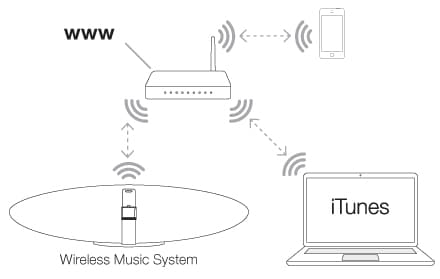
Kun otetaan huomioon esimerkki äänitiedostosta tai videosta, joka sijaitsee iOS-laitteella. Apple Lossless -muoto suoratoistaa musiikkia 44100 Hz:llä jopa kahdelle stereokanavalle, mikä tarkoittaa, että käyttäjänä sinun ei tarvitse huolehtia laadun heikkenemisestä. Toisaalta videon suoratoisto käyttää perinteistä H.264 mpeg-muotoa ilman pakkausta (tämä ei sisällä varsinaisen videotiedoston pakkausta).
Videotiedosto siirretään Apple TV:n välimuistiin ja kestää jonkin aikaa ennen kuin siirto on valmis. Joten kaikki riippuu siitä, kuinka hyvä langaton verkkosi on. Huomaa, että tässä käsitellyt tiedostot tallennetaan paikallisesti.
Tämä tieto vie meidät lopulta kysymykseen, jota yritämme käsitellä, eli kuinka AirPlay voidaan toistaa Androidista DLNA:lla.
Osa 3: Kuinka AirPlayta Androidista DLNA:lla?
Prosessin aloittamiseksi on joitain ennakkoehtoja, jotka on täytettävä.
1) Käyttäjien on tarkoitus asentaa ‘AirPin’-sovellus Android-laitteeseensa.
2) iOS- ja Android-laitteiden on oltava samassa verkossa, jos haluat käyttää AirPlayta Androidilla suoratoistotarkoituksiin.
Vaiheet AirPlay-sovellukseen Androidista DLNA:lla:
1) Niille, jotka ovat asentaneet AirPin-sovelluksen onnistuneesti, sinun tarvitsee vain käynnistää se.
2) Suoratoistopalvelut olisivat käyttäjien saatavilla oheisen kuvan mukaisesti.
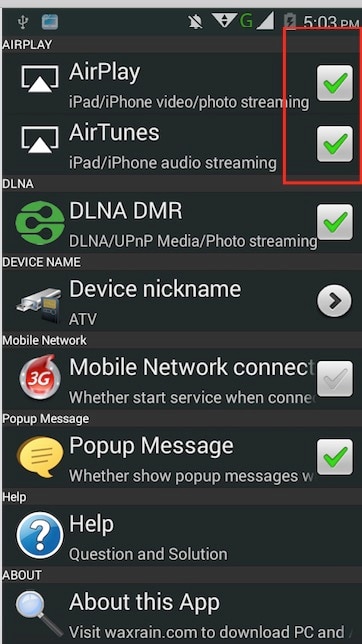
3) Seuraa sitä ottamalla käyttöön ‘AirPlay’, ‘AirTunes’ ja ‘DLNA DMR’ -valintaruudut.
4) Käyttäjien tulee sitten vetää ilmoituspalkki alas ylhäältä, ja ilmoituksista he voivat tarkistaa, että ‘AirPin-palvelu on käynnissä’. Edustava kuva annetaan ohessa.
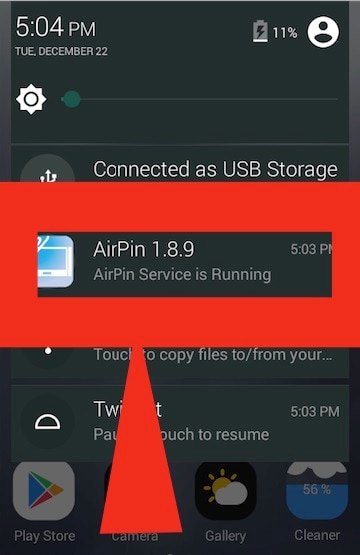
5) Jos AirPin-palvelu on käynnissä, sinun tarvitsee vain palata valikkoon.
Tämän pitäisi auttaa sinua AirPlayssa Androidista DLNA:lla, koska se määrittää Android-laitteen DLNA-vastaanottimeksi. Sinun tulee sitten etsiä laitteita ja lähettää ne Media Streameriin. Valitse lempinimi ‘ATP @ xx’, jos haluat suoratoistaa multimediasisältöä langattomasti suoraan Android-laitteellesi.
Vaikka keskustelu jatkuu, jos DLNA on käyttänyt käyttökelpoisuutensa, ei ole haittaa Androidin käyttämisestä DLANin kanssa työskennellessäsi AirPlayn kanssa. Vaikka suurimman osan työstä tekee asennettava sovellus, se palvelee käyttäjää vaihtoehtoisessa tarkoituksessa, kun hän pyrkii AirPlayn tavoitteeseen Androidissa DLNA:lla. Kerro meille, jos olet kokeillut samaa, niin esittelemme kokemuksesi tulevissa artikkeleissamme.
Viimeisimmät artikkelit